
휴게실
요즘 계속 포토샵과 일러스트만 사용하다가
회사에서 3d를 사용할 일이 생겨서 오랜만에 3d Rhino를 한달정도 사용해 보았습니다.
3d 프로그램은 대학교때 맥스와 라이노를 조금씩 사용해 봤는데
제품디자인쪽은 라이노가 더 가볍게 모델링이 되고 간편해서 계속 라이노 프로그램만 썼었는데요~
여기서 잠깐!
<맥스와 라이노의 비교>
맥스도 많이 쓰이고 좋은 툴이기는 하나 주로 애니메이션이나 인테리어쪽에 많이 쓰입니다.
그러나 라이노 프로그램은 넙스방식(일러스트방식과비슷함) 곡선 표현이 자유롭고 라이노로 작업한 것을 제작과정으로
옮기는것도 용이합니다. 맥스는 그림을 그리고 움직이게 할뿐 설계를 위한 프로그램은 아닙니다.
제품디자인에서 설계부분 (수치,사이즈)은 매우 중요한 부분입니다.
정리하면 맥스는 디자인도 하고 모델링도 하지만 맥스로 어떤 제품을 사실적으로 디자인하고, 실제처럼 표현한다는것은
어려운점이 많으므로 라이노 프로그램을 많이 사용합니다.
맥스와 라이노의 방식은 3D툴의 방식이 폴리건 방식이나 넙스 방식이냐의 차이인데 제품3D프로그램은 보통 점과 점을 이어
선을 만들고 선과 선을 이어 면을 만드는 방식은 넙스 방식입니다.
맥스는 면을 잘라 가면서 면을 다듬는 폴리건 방식이기 때문에 사용자체가 다릅니다
[출처] SBS아카데미
3년전 첫 직장을 제품디자인 회사로 들어가면서 역시나 대학교때 배웠던 사용법은
거의 아무쓸모가 거의 없었고 실무 디자이너들한테 다시 배웠었습니다 ㅠㅠ ㅋㅋ
오랜만에 하려니 막히는 부분도 많았고 힘든 부분도 조금 있었지만 그래도 나름 재밌게 했습니다.~
역시 3d는 참 어려운거 같습니다. ㅠ
제가 사용하는 라이노 프로그램을 간단하게 소개할게요.~
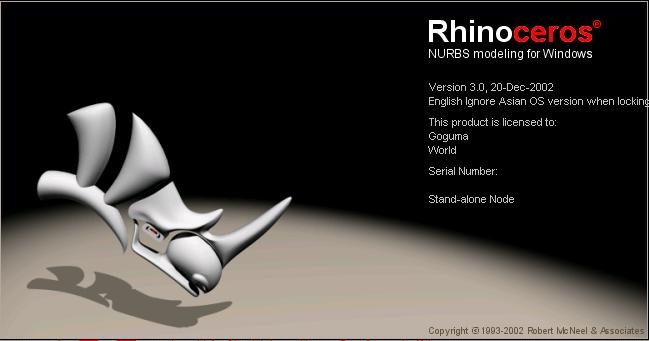
<프로그램을 처음 켜면 나오는 메인 화면입니다 - Rhino 이름처럼 코뿔소 모양의 모델링이 왼쪽에 나타납니다 ㅋㅋ>
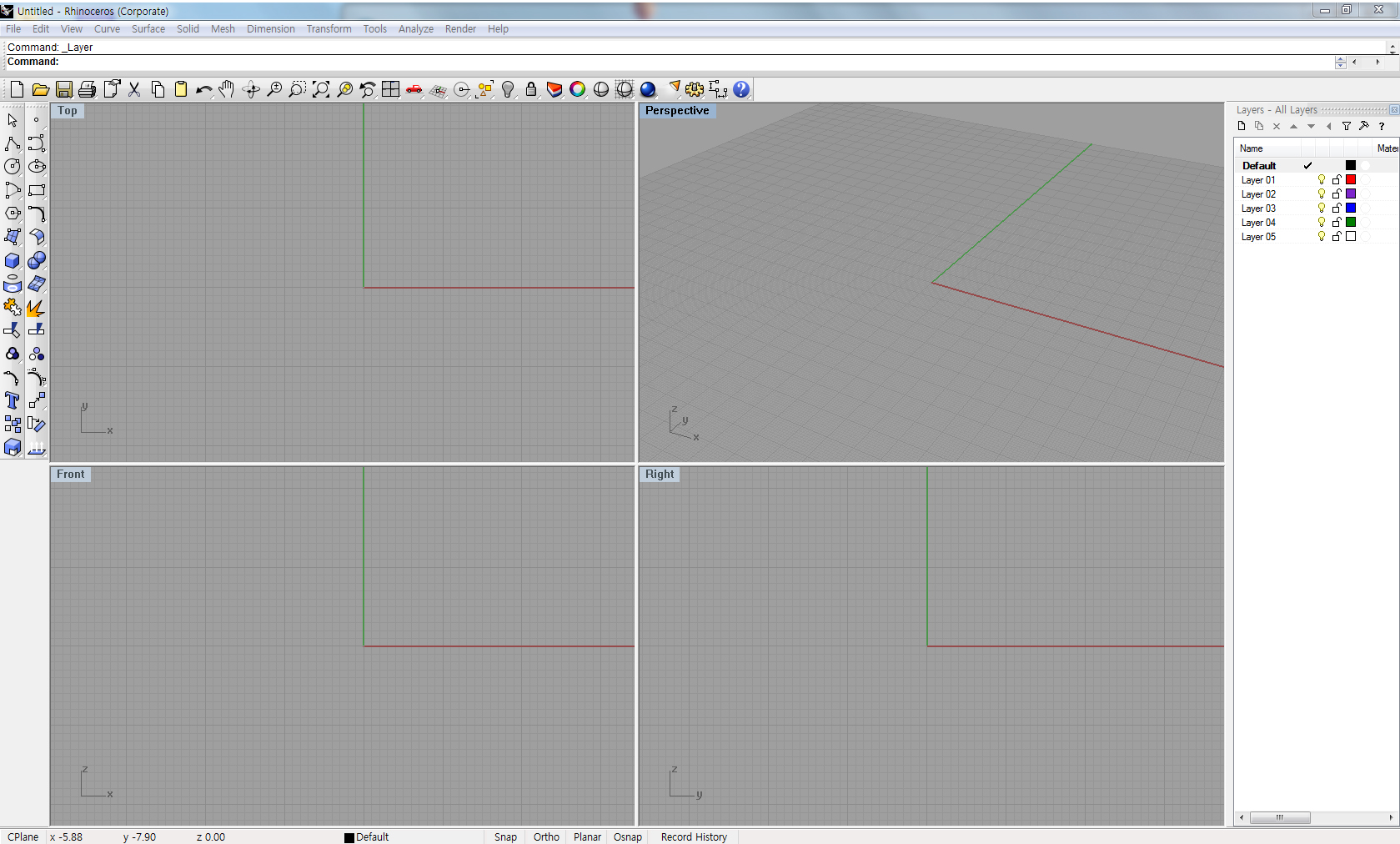
< 첫 화면 4개의 view가 나와서 모든 방향의 모델링을 한눈에 볼 수 있습니다>
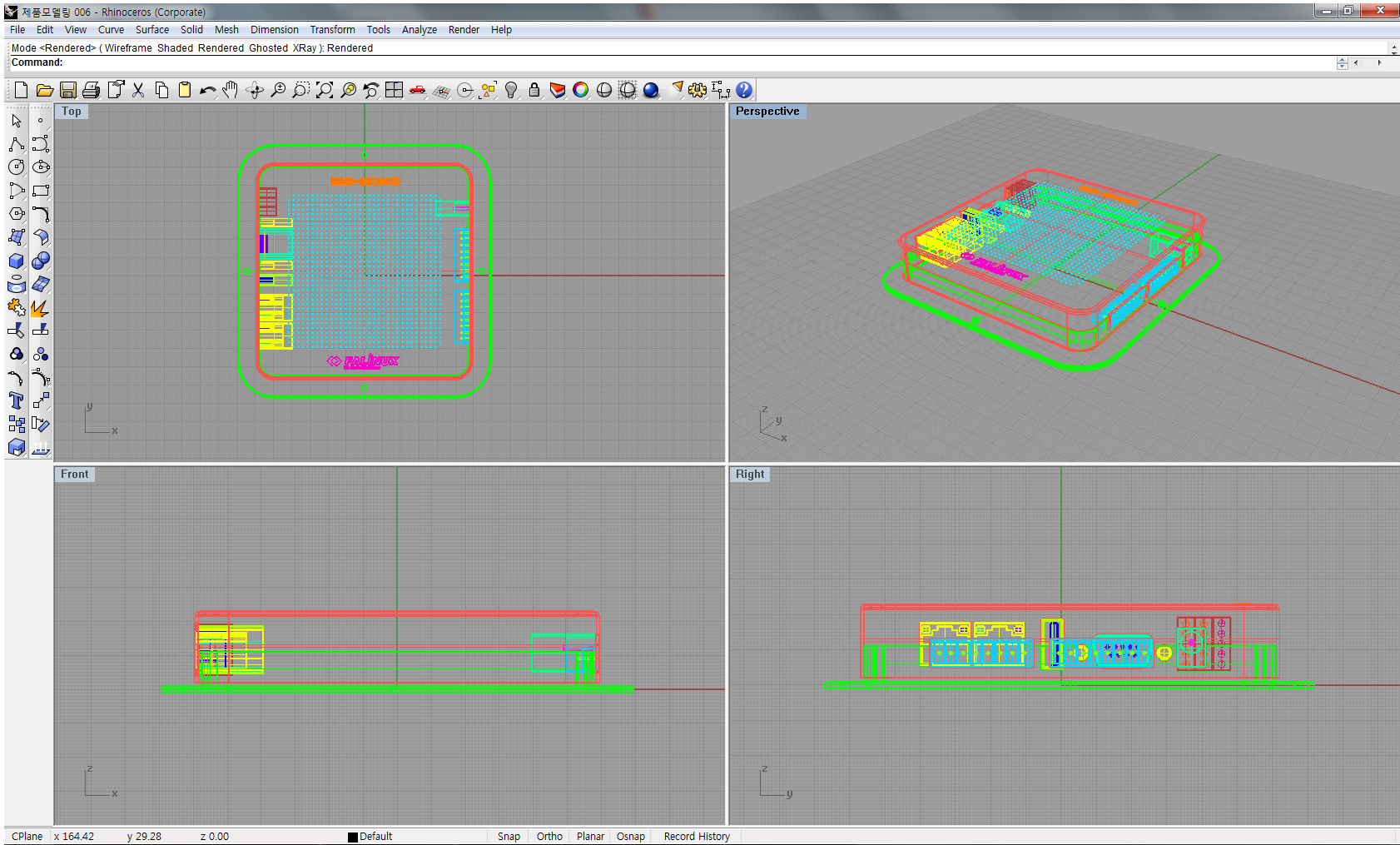
<이번에 회사 제품 모델링 한 파일>
위에 이미지처럼 라인으로만 볼 수도 있고
설정에 따라 덩어리로 볼 수도 있고 간단한 렌더링(재질을 입힘)까지 해서 라이노 프로그램 상에서 볼 수도 있습니다.
모델링을 다하면 렌더링 프로그램인 키샷으로 파일을 가져가서 자세한 맵핑을 하게 됩니다.
이번 프로젝트를 진행하면서 했던
조금 더 자세한 디자인 과정은 다음시간에 올리겠습니다~~! ^^


